当我们在电脑中存放重要或者私密的文件夹时,我们一定是不想其他人看到文件夹中的数据,甚至不能被别人发现这个文件夹。那么,我们如何才能使文件夹和其中的数据不被其他人看到呢?
想要文件夹不被别人看到,常见的方法一般有三种,分别是:
- 加密码:通过加密码的方式,拒绝其他人访问文件夹。
- 隐藏:通过特殊的方式将文件夹隐藏,从而不被其他人发现。
- 伪装:将文件夹伪装成其他程序,使别人无法看到真实的文件夹。
知道了保护方式,下面我们就来了解一下具体的操作方法。
加密码
加密码其实是这三种方法中最难实现的,因为Windows并没有提供加密码的服务,所以我们需要借助一些特殊的工具,比如压缩软件,它可以为压缩包提供加密码服务。
根据这样的思路,我们把文件夹压缩,随后添加密码就可以了。但如果文件夹很大的话,等待压缩加密码的时间就会很长,并且压缩包在加密码之后也是可以被删除、复制、移动的。
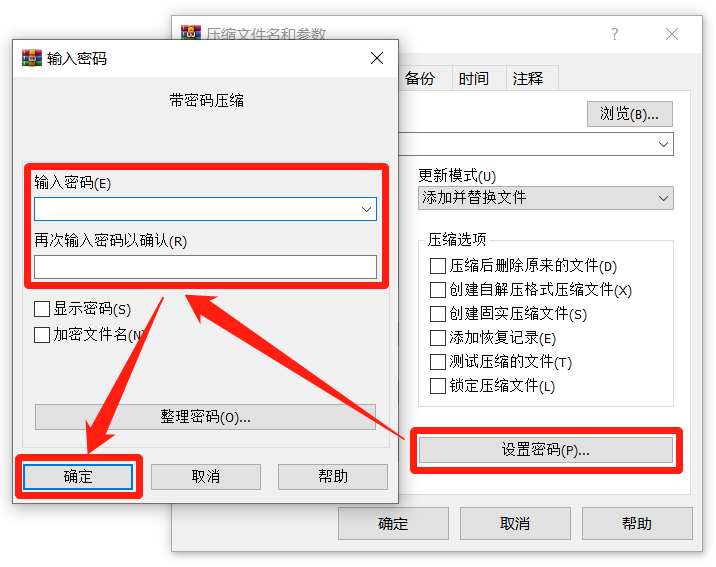
隐藏
文件夹隐藏的方法很简单,执行右键点击文件夹,选择“属性”,在属性窗口中勾选“隐藏”就可以了。
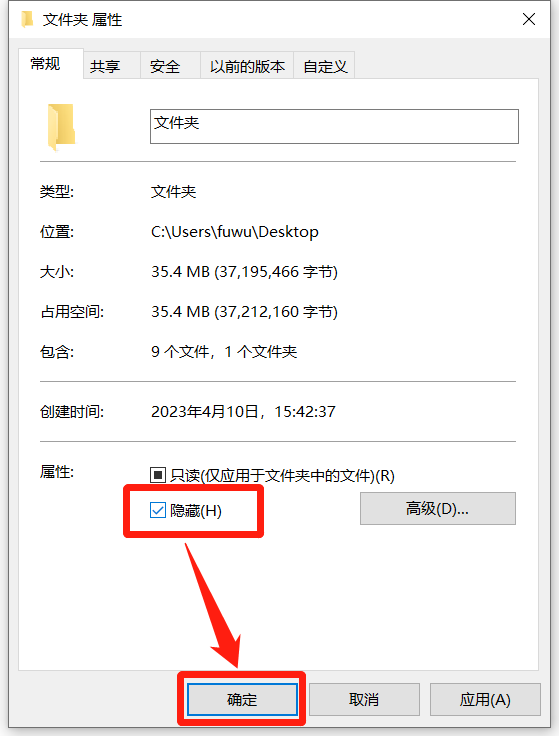
但这种隐藏方法比较低级,稍微有点电脑基础的人就很容易发现隐藏的文件夹,所以并不推荐用来保护重要文件夹。
伪装
还是在文件夹属性窗口中,我们切换至“自定义”界面,点击“更换图标”,选择你想要伪装的图标,点击“确定”就可以了。
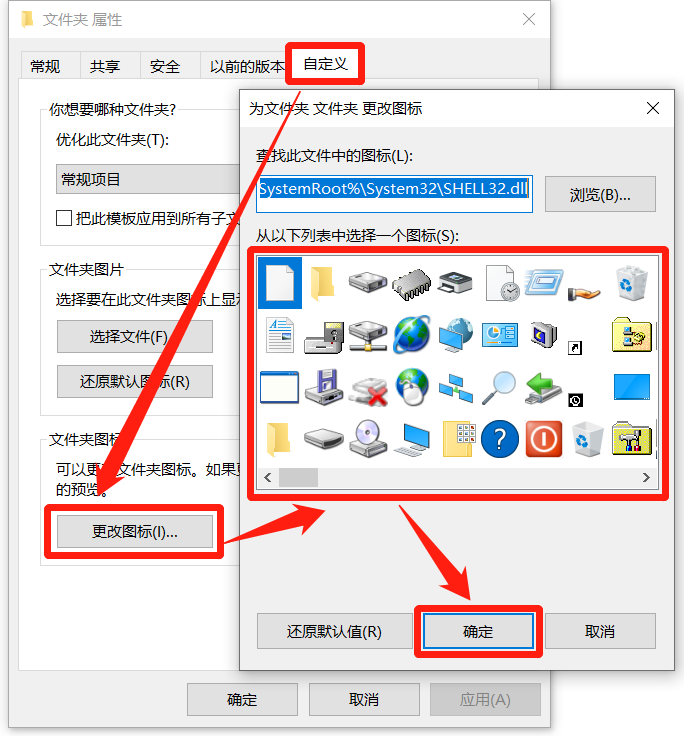
但要注意,这种伪装方法只是更换了文件夹的图标,在双击打开文件夹后,依旧会显示原来的内容,所以也并不安全。
升级方法
不安全的保护就等于没有保护,所以,下面小编就为大家介绍一款可以安全保护文件夹,并且同时实现文件夹加密码、隐藏和伪装的软件——文件夹保护3000。
文件夹保护3000是一款专业的文件夹保护软件,它可以对文件夹进行加密码、隐藏或伪装保护,操作简单,可以有效地解决重要文件夹的保护问题。
文件夹保护3000有三种操作方法,分别是右键菜单、拖拽和按钮点击:
- 右键菜单:在文件夹上单击鼠标右键,选择“文件夹保护”;
- 拖拽:打开软件后将文件夹拖拽至软件窗口中;
- 按钮点击:打开软件点击“保护文件夹”按钮,选择文件夹并点击“确定”。
我们根据自己的使用习惯,选择其中一种方法进行操作,随后便会出现弹窗,我们便可以选择“加密码”、“隐藏”或“伪装”。
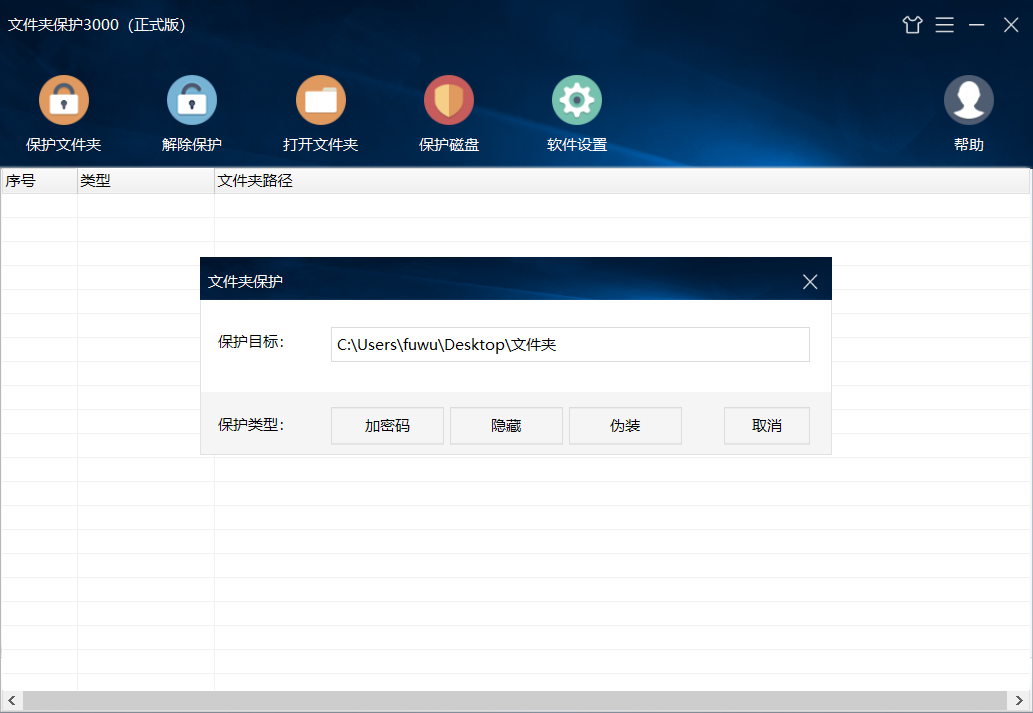
加密码
点击“加密码”后,在弹窗中设置文件夹密码,点击“确定”即可。
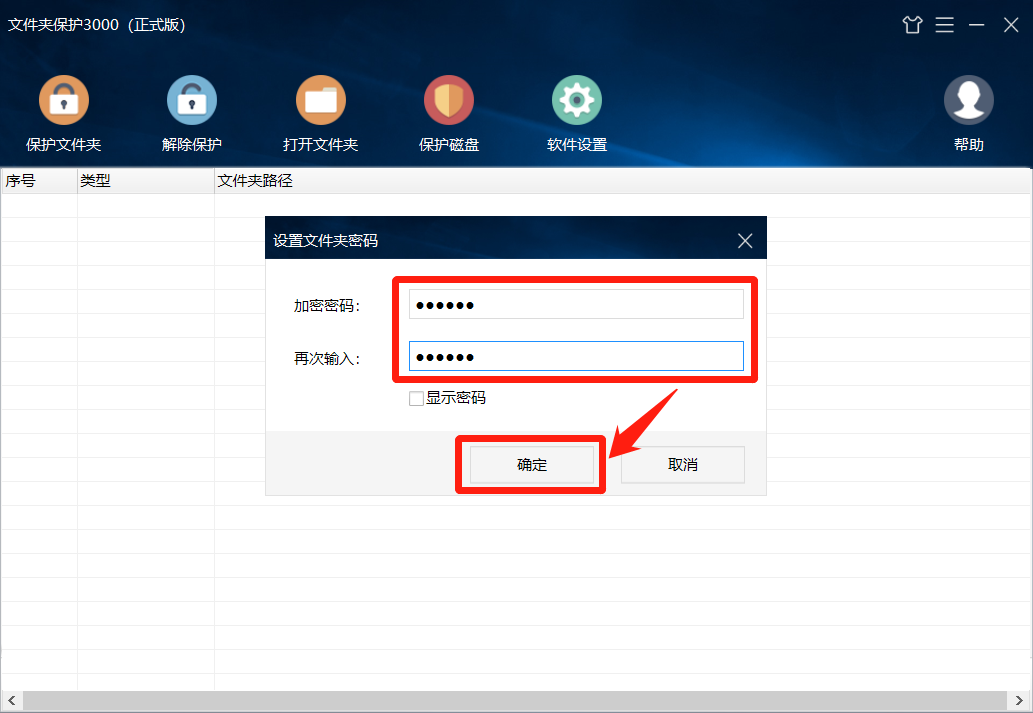
加密码后的文件夹在打开时需要输入正确密码才能进入,关闭后会自动恢复到加密码状态,且无法删除、复制和移动。
隐藏
点击“隐藏”便可直接隐藏文件夹。
隐藏的文件夹只能通过软件才能找到,更无法通过其他渠道打开,只能在软件选择隐藏文件夹记录,点击“打开文件夹”按钮才能进入,关闭后会自动恢复到隐藏状态。
伪装
点击“伪装”后,在弹窗中选择伪装类型,点击“确定”即可实现伪装(如未生效请重启电脑)。
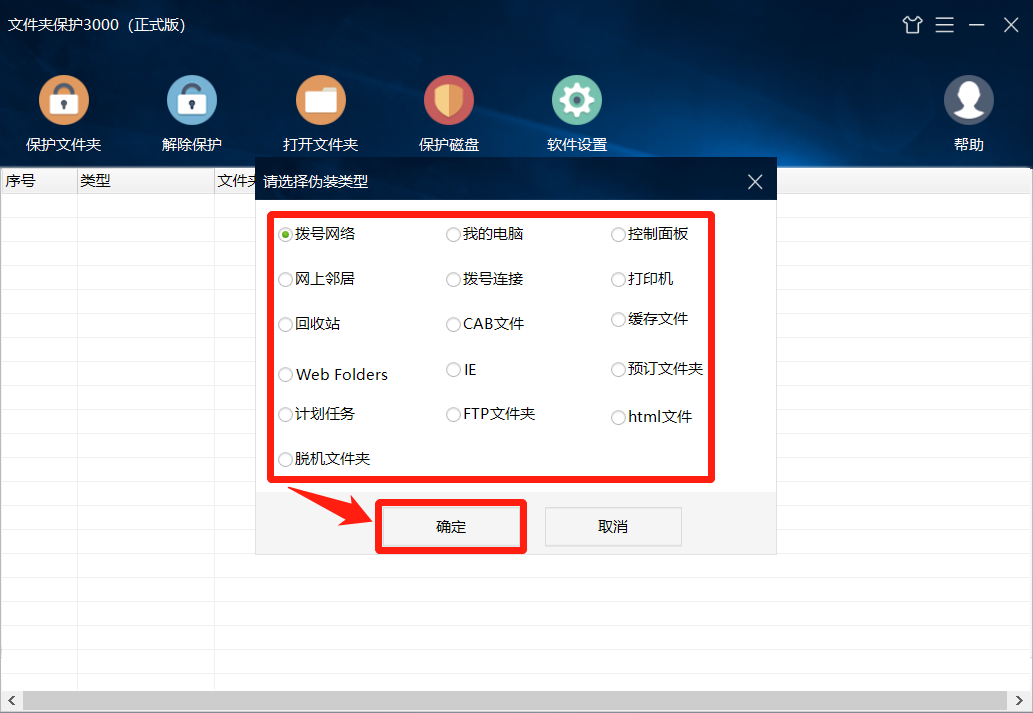
伪装后的文件夹除了图标的变化之外,在打开后,会显示伪装对象的内容,无法看到文件夹中的真实数据。只能在软件中选择伪装文件夹记录后点击“打开文件夹”才可以看到文件夹的真实内容,关闭后会自动恢复到伪装状态。
除此之外,文件夹保护3000来支持磁盘保护功能,可以将电脑本地磁隐藏并限制USB存储设备的使用。
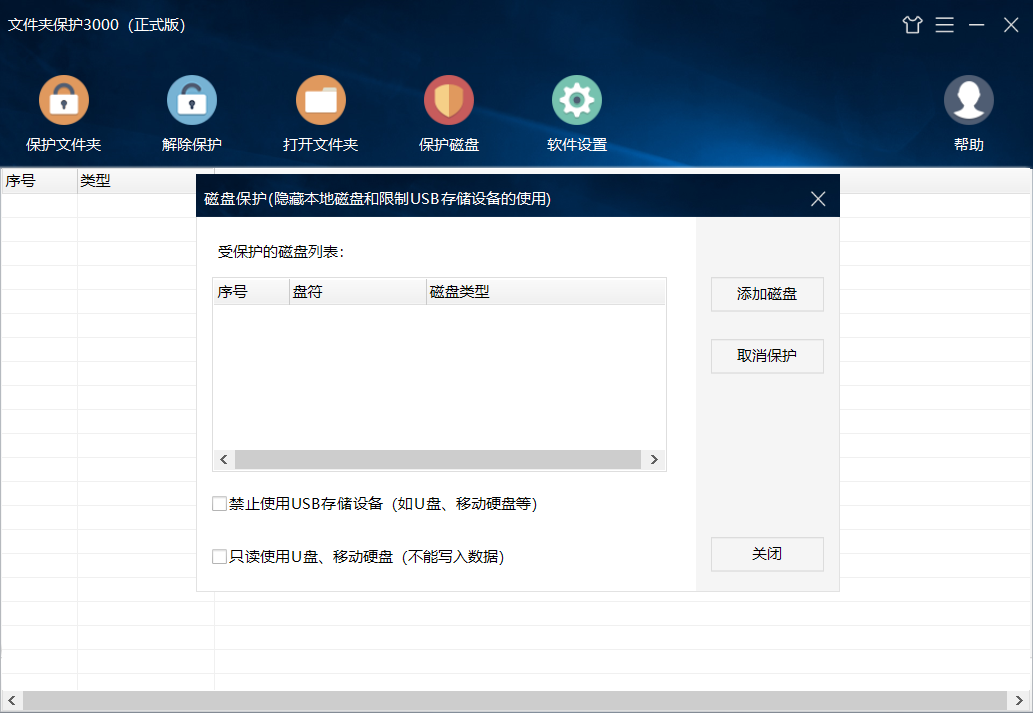
文件夹保护是一项非常重要的工作,我们需要采用安全的手段进行保护。如果你也想要保护电脑重要文件夹,推荐你点击下方链接,免费下载试用文件夹保护3000,用简单、安全的手段来保护重要文件夹。











